Mayroong ilang mga salungatan na maaaring pumipigil Fallout 3 mula sa paglulunsad ng tama. Kung nagkakaproblema ka sa paglulunsad Fallout 3 , subukan ang mga solusyon sa ibaba.
Mga simpleng pag-aayos upang subukan:
Maaaring hindi mo kailangang subukan ang lahat. Bumaba lang sa listahan hanggang sa mahanap mo ang isa na gagana para sa iyo.
- Opsyon 1 – I-download at i-install nang manu-mano ang driver
- Opsyon 2 – Awtomatikong i-update ang iyong graphics driver
- mga laro
- Singaw
- Windows 10
- Windows 7
- Windows 8
Ayusin 1: Patakbuhin ang laro bilang isang administrator
Kung tumatakbo ka Fallout 3 sa karaniwang user account, malamang na hindi ma-access ng laro ang ilang partikular na file at folder sa iyong PC. Upang makita kung iyon ang sanhi ng isyu sa paglulunsad, subukang patakbuhin ang laro bilang isang administrator upang mabigyan ito ng mataas na integridad na access. Narito kung paano ito gawin:
isa) Lumabas Fallout 3 at Singaw ganap.
dalawa) I-right-click Singaw at piliin Ari-arian .
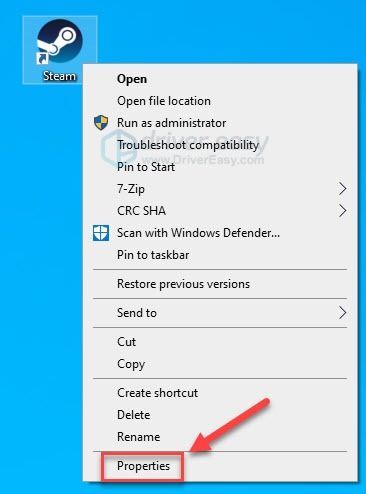
3) I-click ang Tab ng pagiging tugma .
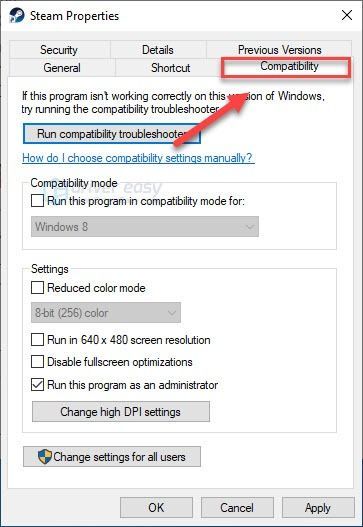
4) Lagyan ng check ang kahon sa tabi Patakbuhin ang program na ito bilang isang administrator .
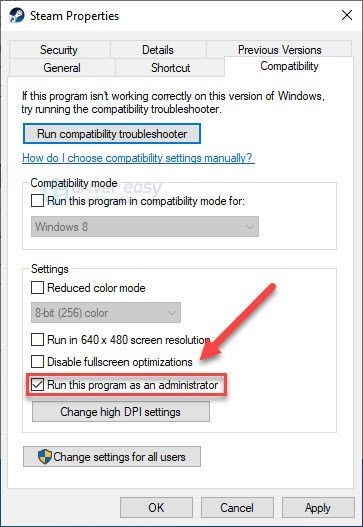
5) I-click Mag-apply , pagkatapos OK .
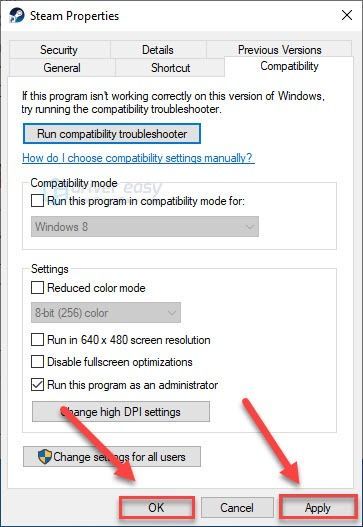
6) I-right-click Fallout 3 at piliin Ari-arian .
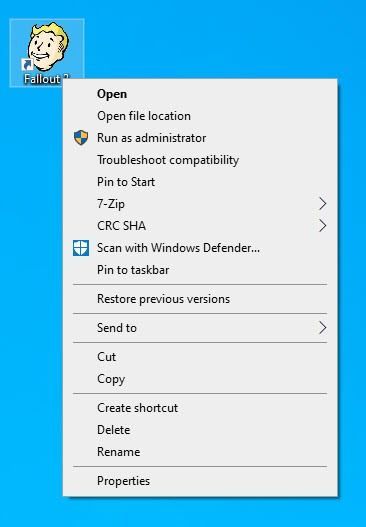
7) I-click ang Tab ng pagiging tugma .
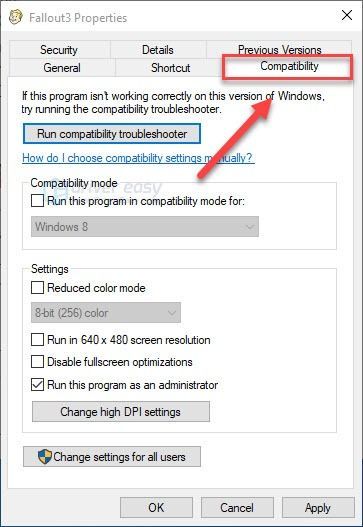
8) Lagyan ng check ang kahon sa tabi Patakbuhin ang program na ito bilang administrator .
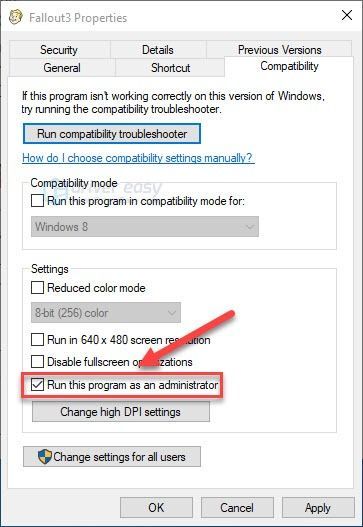
9) I-click Mag-apply > OK .
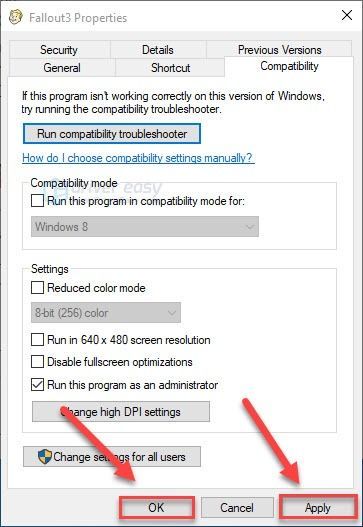
10) Muling ilunsad Fallout 3 subukan ang iyong isyu.
Kung mayroon pa ring problema, magpatuloy sa susunod na pag-aayos sa ibaba.
Ayusin 2: I-play ang laro sa compatibility mode
Pinapayagan ng mode ng pagiging tugma Fallout 3 upang tumakbo sa mas naunang bersyon ng Windows. Maaari nitong ayusin ang mga isyu sa laro na dulot ng mga problema sa compatibility. Kaya, kung ikaw ay nasa Windows 7, 8 o 10, subukang itakda ang iyong laro upang tumakbo sa isang nakaraang Bersyon ng Windows. Narito kung paano ito gawin:
isa) I-right-click Singaw , pagkatapos ay piliin Ari-arian .
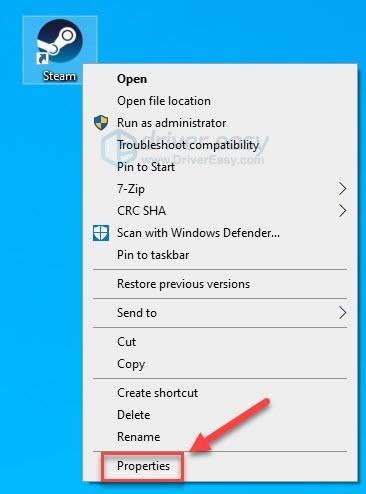
dalawa) I-click ang Pagkakatugma tab. Pagkatapos ay lagyan ng tsek ang kahon sa tabi Patakbuhin ang program na ito sa compatibility mode para sa .
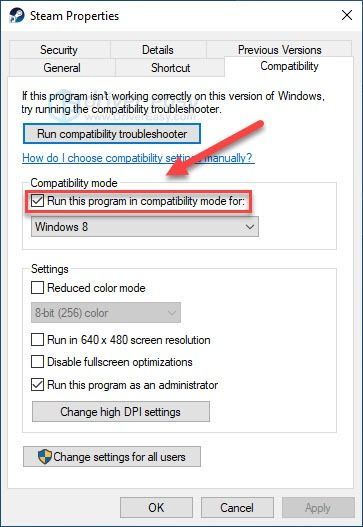
3) I-click ang kahon ng listahan sa ibaba upang piliin ang bersyon ng Windows na kailangan mo. Halimbawa, kung naka-on ka Windows 10 , piliin Windows 8 mode.
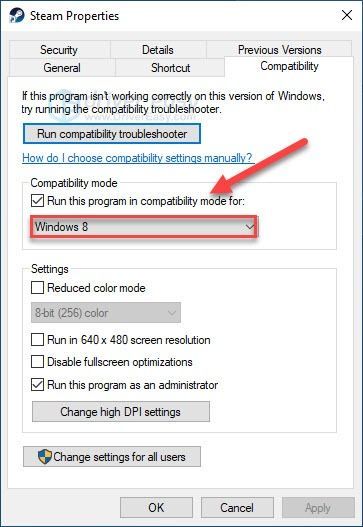
4) I-click Mag-apply>OK .
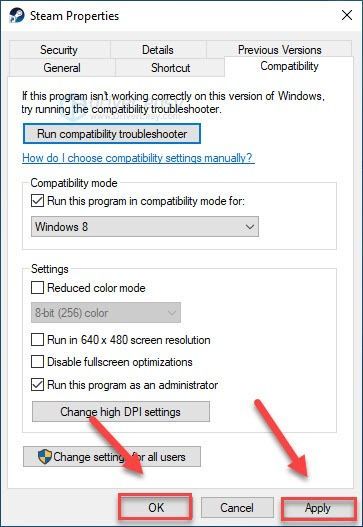
5) I-right-click Fallout 3 , pagkatapos ay piliin Ari-arian .
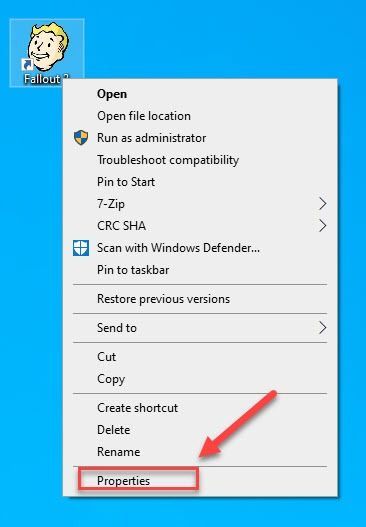
6) I-click ang Pagkakatugma tab. Pagkatapos ay lagyan ng tsek ang kahon sa tabi Patakbuhin ang program na ito sa compatibility mode para sa .
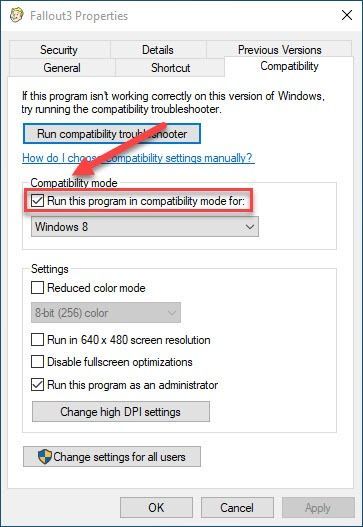
7) I-click ang kahon ng listahan sa ibaba upang piliin ang bersyon ng Windows na kailangan mo. Halimbawa, kung naka-on ka Windows 10 , piliin Windows 8 mode.

8) I-click Mag-apply>OK .
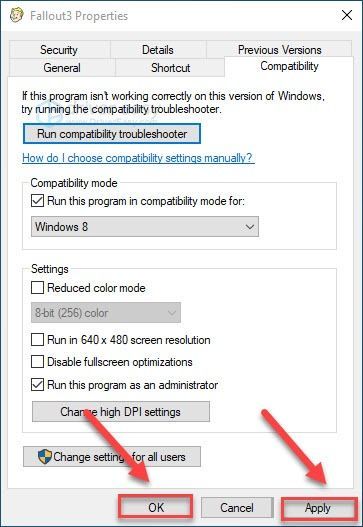
9) Ilunsad muli ang iyong laro upang tingnan kung nalutas na ang iyong isyu.
Kung hindi ito gumana para sa iyo, subukang patakbuhin ang laro sa ibang mode. Kung nabigo ang lahat, magpatuloy sa susunod na pag-aayos.
Ayusin 3: I-update ang iyong graphics driver
Ang Fallout 3 Ang mga isyu sa paglulunsad ay malamang na mangyari kung gumagamit ka ng maling driver ng graphics o luma na ito. Kaya, dapat mong i-update ang iyong graphics driver upang makita kung inaayos nito ang iyong isyu. Mayroong dalawang paraan na magagawa mo ito:
Opsyon 1 – I-download at i-install nang manu-mano ang driver
Patuloy na ina-update ng manufacturer ng iyong graphics card ang driver. Upang makuha ang pinakabagong tamang driver, kailangan mong pumunta sa website ng gumawa, hanapin ang driver na naaayon sa iyong partikular na lasa ng bersyon ng Windows (halimbawa, Windows 32 bit) at manu-manong i-download ang driver.
Kapag na-download mo na ang tamang driver para sa iyong system, i-double click ang na-download na file at sundin ang mga tagubilin sa screen para i-install ang driver.
Opsyon 2 – Awtomatikong i-update ang iyong graphics driver
Kung wala kang oras, pasensya o kakayahan sa computer na i-update nang manu-mano ang driver ng graphics, awtomatiko mo itong magagawa gamit ang Madali ang Driver .
Awtomatikong makikilala ng Driver Easy ang iyong system at hahanapin ang tamang driver para dito. Hindi mo kailangang malaman nang eksakto kung anong sistema ang pinapatakbo ng iyong computer, hindi mo kailangang ipagsapalaran ang pag-download at pag-install ng maling driver, at hindi mo kailangang mag-alala na magkamali kapag nag-i-install.
Maaari mong awtomatikong i-update ang iyong mga driver gamit ang LIBRE o ang Pro na bersyon ng Driver Easy. Ngunit sa Pro na bersyon ay nangangailangan lamang ng 2 pag-click (at makakakuha ka ng buong suporta at 30-araw na garantiyang ibabalik ang pera):
isa) I-download at i-install ang Driver Easy.
dalawa) Patakbuhin ang Driver Easy at i-click ang I-scan ngayon pindutan. I-scan ng Driver Easy ang iyong computer at makikita ang anumang mga driver ng problema.
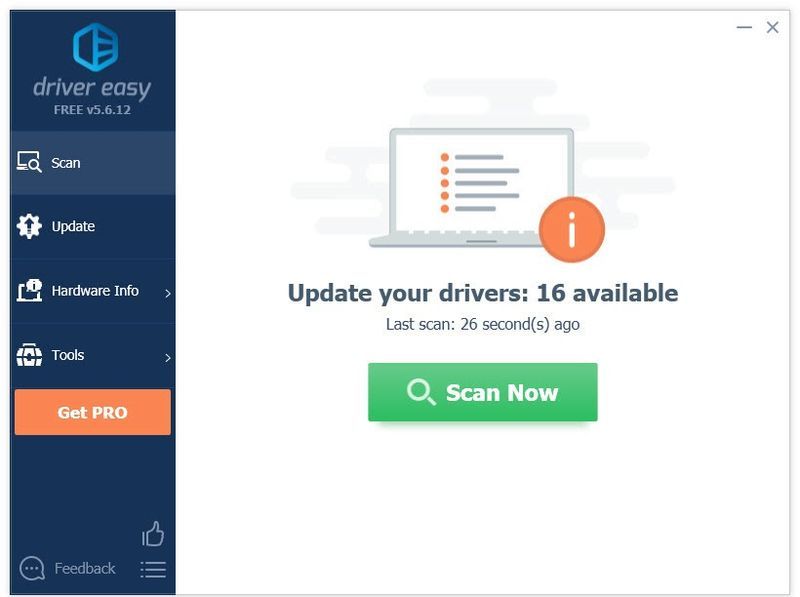
3) I-click I-update ang Lahat upang awtomatikong i-download at i-install ang tamang bersyon ng lahat ang mga driver na nawawala o hindi napapanahon sa iyong system (kinakailangan nito ang Pro bersyon – sasabihan kang mag-upgrade kapag na-click mo ang I-update Lahat).
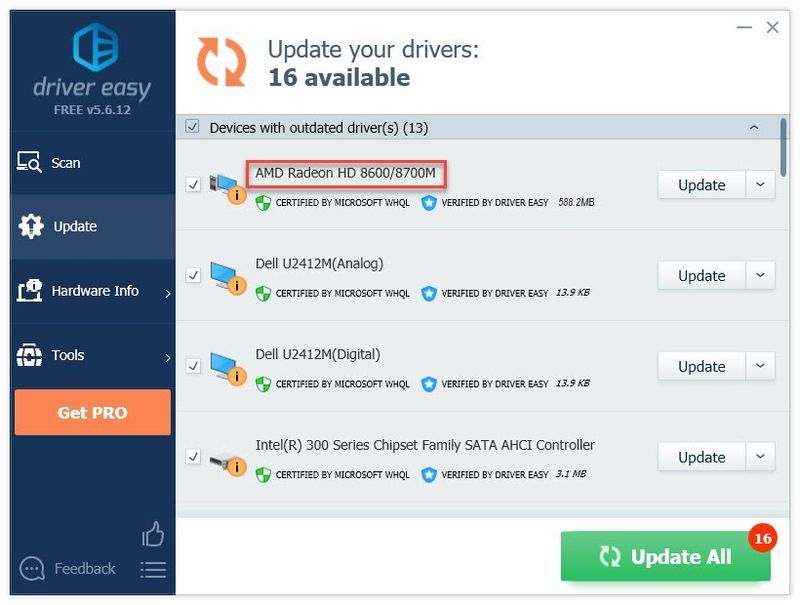
Magagawa mo ito nang libre kung gusto mo, ngunit ito ay bahagyang manu-mano.
Kung kailangan mo ng tulong, mangyaring makipag-ugnayan sa team ng suporta ng Driver Easy sa .Ayusin 4: Ayusin ang iyong mga file ng laro
Kung hindi pa rin maglulunsad ang iyong laro, maaaring mayroon kang isa o higit pang mga sirang file ng laro na sumasalungat sa laro. Subukang i-verify ang integridad ng iyong mga file ng laro upang makita kung iyon ang sanhi ng iyong problema. Sundin ang mga tagubilin sa ibaba
isa) Patakbuhin ang Steam.
dalawa) I-click LIBRARY .

3) I-right-click Fallout 3 at piliin Ari-arian .
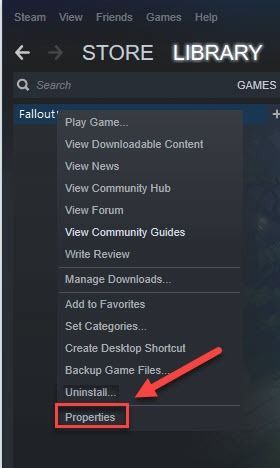
4) I-click ang LOKAL NA FILES tab, pagkatapos ay i-click I-VERIFY ANG INTEGRIDAD NG MGA FILE NG LARO .
Maaaring tumagal ito ng ilang minuto. Hintaying makumpleto ang proseso.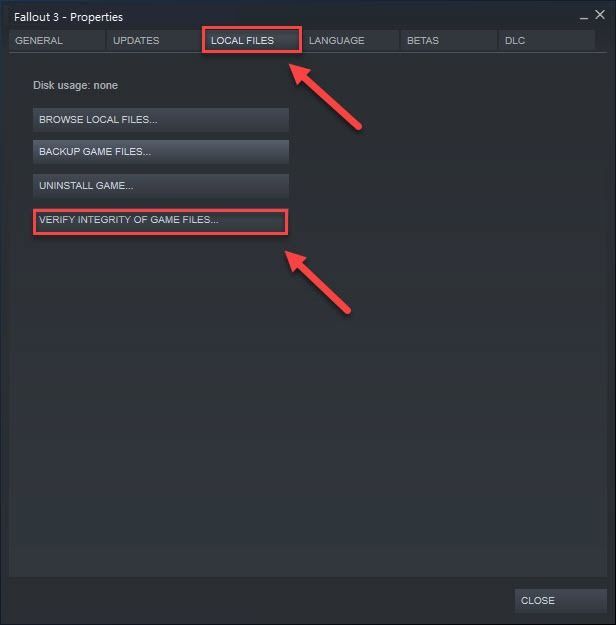
5) Ilunsad muli ang iyong laro upang subukan ang iyong isyu.
Kung hindi pa rin nalalaro ang iyong laro, ipagpatuloy ang susunod na pag-aayos.
Ayusin 5: I-edit ang iyong fallout.ini file
Malamang na makaharap mo ang isyung ito kung naglalaro ka sa isang PC na may higit sa dalawang core dahil ang Fallout 3 ay hindi binuo para sa mga PC na may higit sa dalawang core. Kung iyon ang kaso para sa iyo, sundin ang mga tagubilin sa ibaba:
isa) I-right-click Fallout 3 at piliin Buksan ang lokasyon ng file .
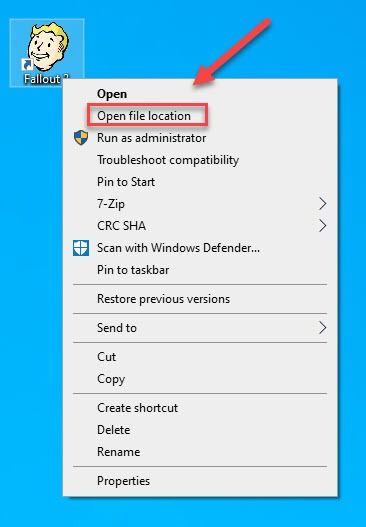
dalawa) I-double click ang fallout_default file.
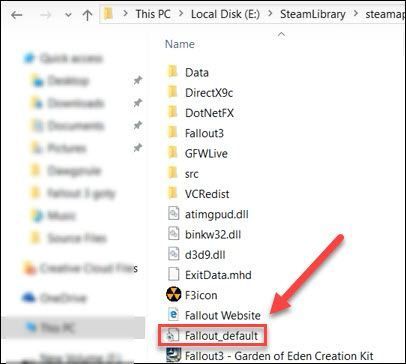
4) Sa iyong keyboard, pindutin ang Ctrl susi at F sabay sabay.
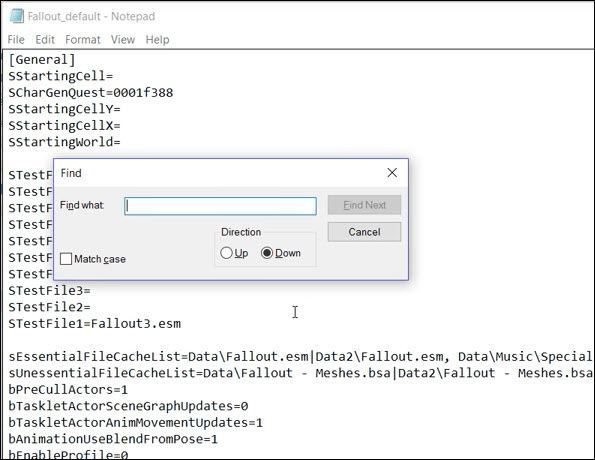
5) Uri busethreaded , pagkatapos ay pindutin ang Pumasok key sa iyong keyboard.
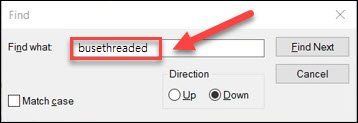
6) Baguhin ang linya bUseThreadedAI=0 sa bUseThreadedAI=1 . Pagkatapos, idagdag ang linyang nabasa: iNumHWThreads = 2 pagkatapos.
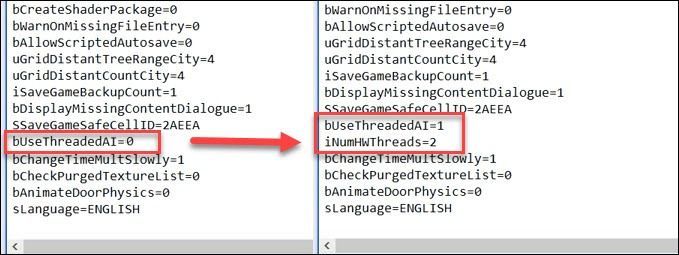
7) Ilunsad muli ang iyong laro upang makita kung ito ay gumagana nang maayos ngayon.
Kung magpapatuloy ang iyong isyu, ipagpatuloy ang susunod na pag-aayos.
Ayusin 6: I-install muli ang laro
Malamang na maharap ka sa isyung ito kung ang laro ay hindi maayos na naka-install sa iyong PC. Sa kasong ito, ang muling pag-install ng laro ay malamang na ang mga solusyon sa iyong isyu. Narito kung paano ito gawin:
isa) Patakbuhin ang Steam.
dalawa) I-right-click Fallout 3 at piliin I-uninstall . Pagkatapos ay sundin ang mga tagubilin sa screen upang i-uninstall ang laro.
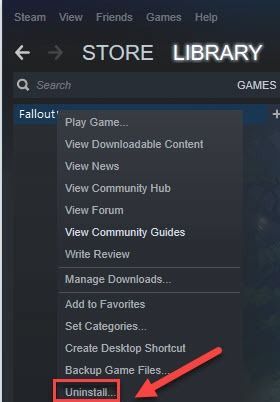
3) I-restart ang iyong computer.
4) I-install muli ang laro sa iyong PC. Pagkatapos ay muling ilunsad ito upang subukan ang iyong isyu.
Kung hindi nito nalutas ang iyong isyu, magpatuloy sa susunod na pag-aayos, sa ibaba.
Ayusin 7: I-install ang pinakabagong patch ng laro
Ang mga developer ng Fallout 3 maglabas ng mga regular na patch ng laro upang malutas ang mga bug. Posible na ang isang kamakailang patch ay huminto sa iyong laro mula sa paglulunsad ng tama, at kailangan ng bagong patch para ayusin ito.
Upang tingnan kung mayroong anumang update, pumunta sa Opisyal na site ng Bethesda at hanapin ang pinakabagong patch . Kung may available na patch, i-install ito, pagkatapos ay patakbuhin muli ang iyong laro upang tingnan kung naayos na ang problema sa pag-crash. Kung wala pa, o walang available na bagong patch ng laro, dapat kang makipag-ugnayan sa developer para sa tulong.
Sana, nakatulong ang isa sa mga pag-aayos sa itaas sa paglutas ng iyong isyu. Huwag mag-atubiling mag-iwan ng komento sa ibaba kung mayroon kang anumang mga katanungan o mungkahi. Gusto ko ang iyong mga saloobin!
![[SOLVED] Shell Infrastructure Host High CPU sa Windows 10/11](https://letmeknow.ch/img/knowledge-base/6D/solved-shell-infrastructure-host-high-cpu-on-windows-10/11-1.jpg)





